Ctrl + R会列出当前的函数,并且可以快速跳转
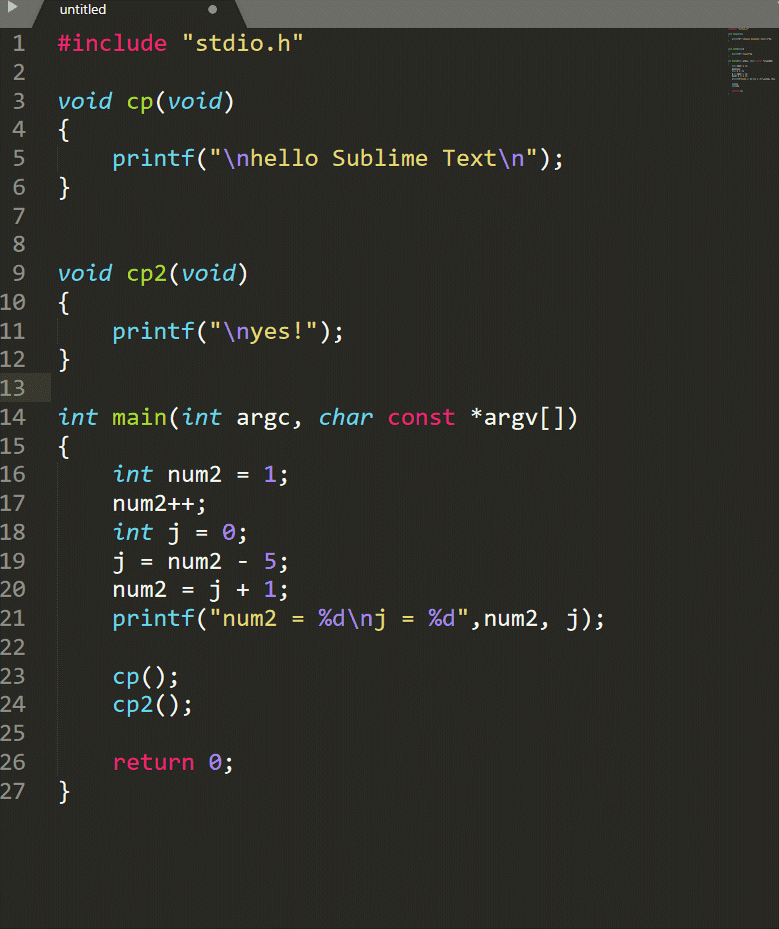
Ctrl + G 输入行号也可以快速跳转对应行:
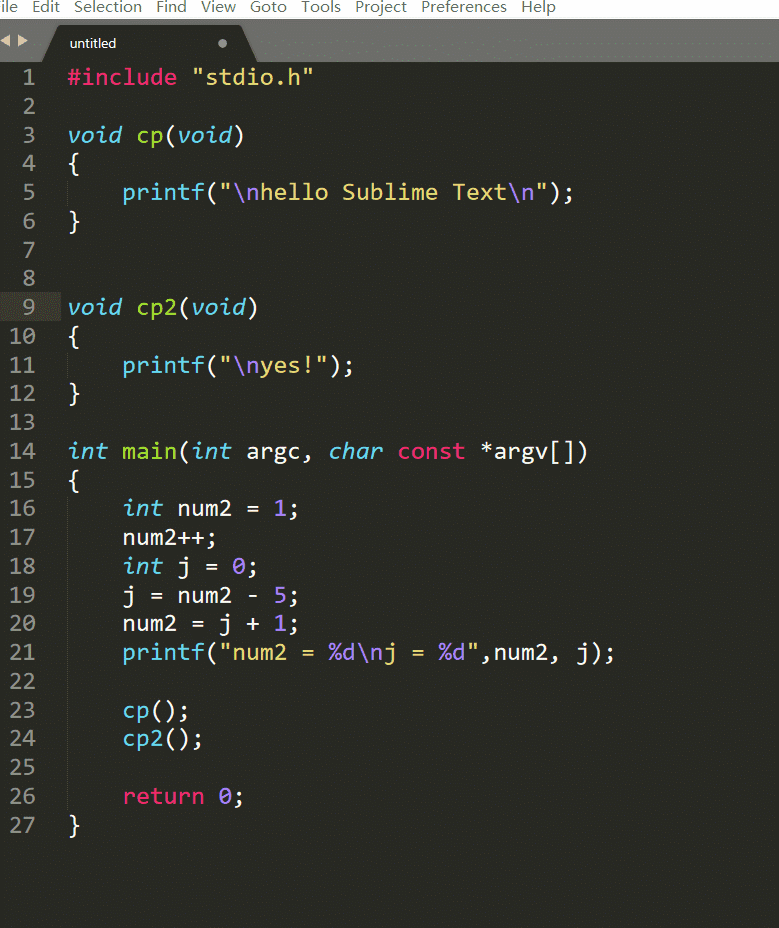
如果打开很多文件,CTRL + P可以全部展示这些文件:
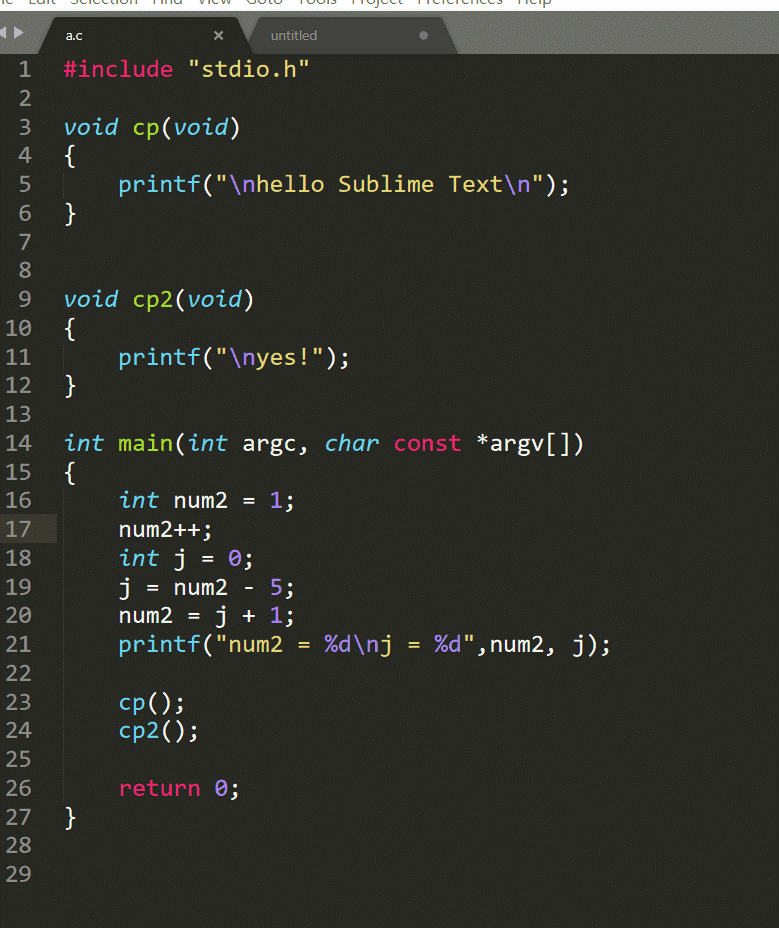
上述操作可以组合,并且支持多文件操作:
1、跳转到u文件的第五行:
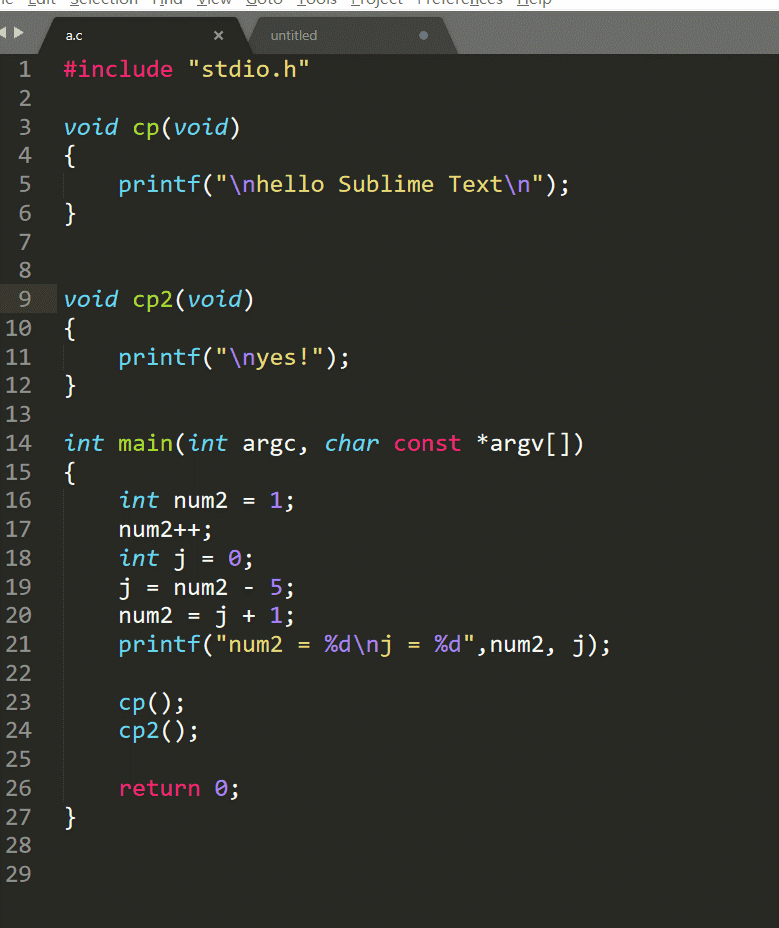
2、跳转到a.c文件的main函数
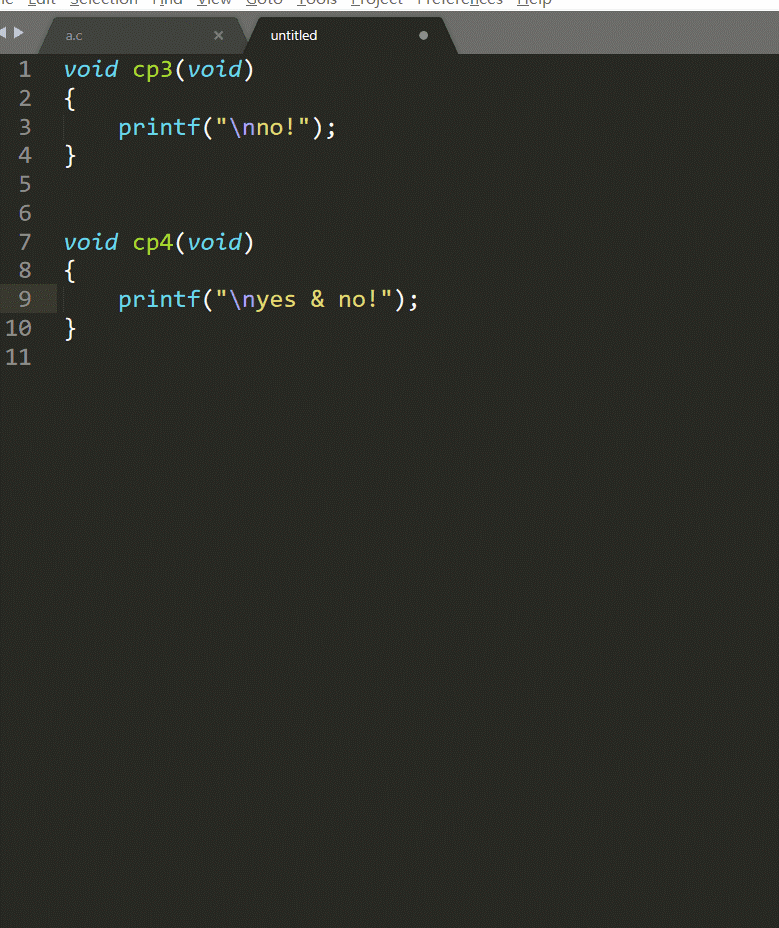
接着是窗口方面
Ctrl + N在当前窗口创建一个新标签
Ctrl + Shift + N创建一个新窗口
Ctrl + W关闭该窗口
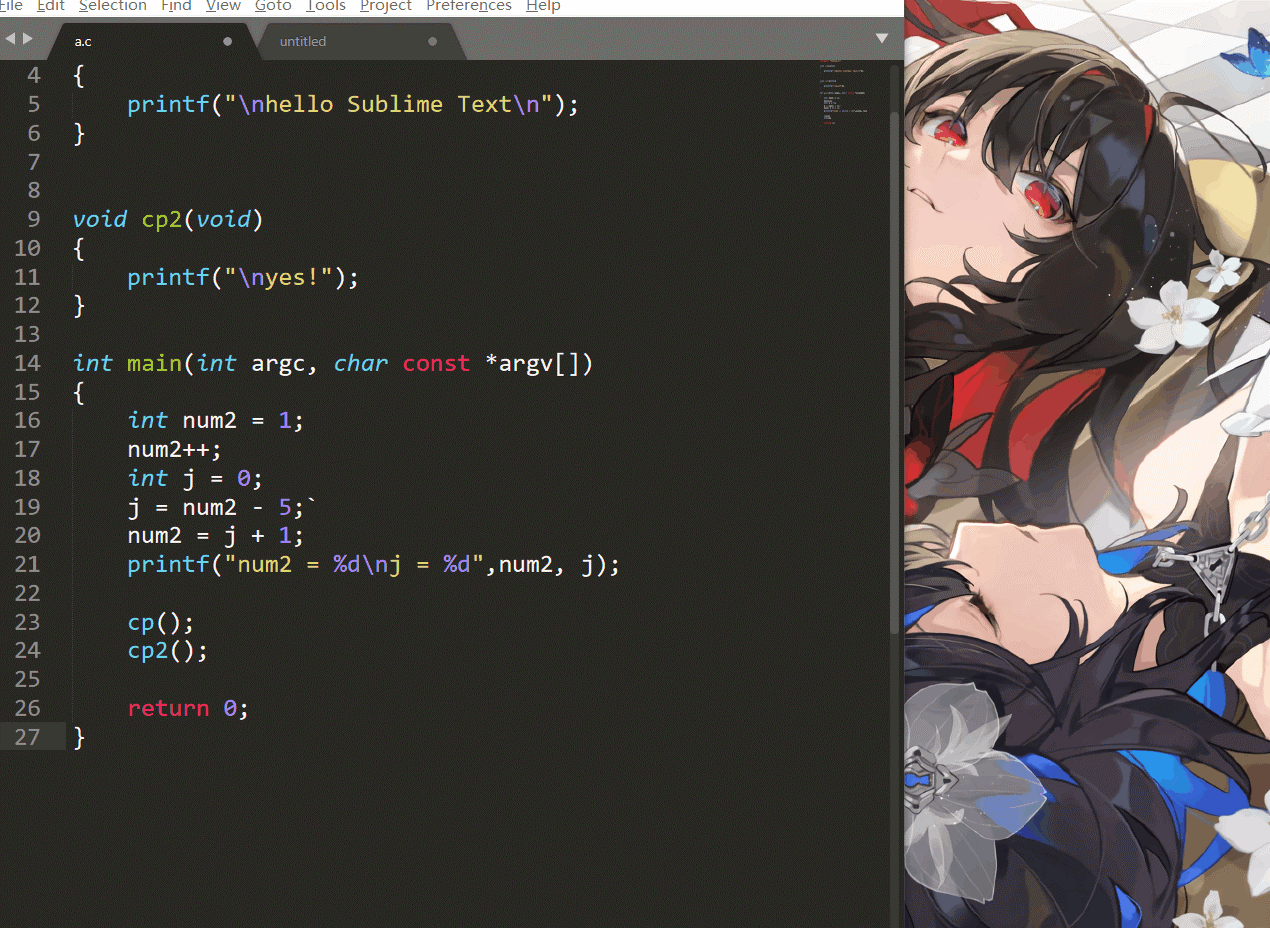
Ctrl + Shift + T恢复刚刚关闭的标签
分屏:
Alt + Shift + 2进行左右分屏
Alt + Shift + 8进行上下分屏
Alt + Shift + 5进行上下左右分屏
Ctrl + 数字键跳转到指定屏
Ctrl + Shift + 数字键将当前屏移动到指定屏
F11 全屏
shift + F11 全全屏
上面这些基本上 就是常用的一些快捷键了
风格:
其实Sublime Text 对于各种语言都有一套风格,之前在前面稍微提到了,右下角可以更换,这样风格可比IDE舒服一万倍了
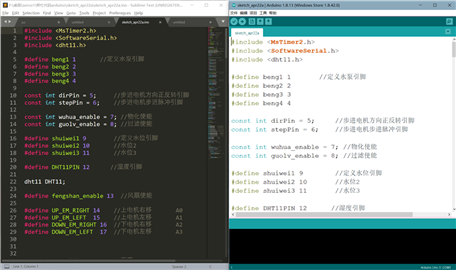
虽然已经看的十分舒服了,但是Sublime Text 还可以个人更改这些设置
并且还有大量第三方主题,嘿嘿嘿
https://packagecontrol.io/
原文:https://www.cnblogs.com/rezhu-enable/p/14747031.html